Ať už se jedná o promoci nebo novorozence, v životě existuje mnoho zvláštních příležitostí, pro které bychom rádi byli, ale kvůli vzdálenosti nemůžeme. Pokud hovor nepřeruší hovor, můžete pomocí Tokboxu komunikovat pomocí videohovoru až s 20 přáteli nebo rodinou.
Nastavení videochatu může být komplikované, zejména pokud chcete vést videochat s více lidmi. Existuje mnoho webových aplikací, které nabízejí bezplatné omezené plány skupinového videochatu, ale téměř všechny jsou zaměřeny na podnikový trh a jejich použití je poměrně komplikované. Ať už jste geek nebo jste nikdy nenastavovali webovou kameru, komplikované nástroje vám práci nikdy neusnadňují. S nadšením jsme zjistili, že Tokbox je velmi jednoduché pro skupinové videochaty a fungovalo skvěle. Pokračujte v čtení, abyste zjistili, jak to funguje, a pak to vyzkoušejte se svou rodinou a přáteli!
Začínáme
Nejprve musíte získat účet Tokbox. Přejděte na web Tokbox ( odkaz níže ) a klikněte na Přihlásit se tlačítko pod Videochat .
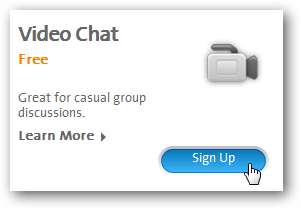
Zadejte své jméno, věk, e-mail a heslo. Vyjádřete souhlas s podmínkami použití a poté klikněte na Předložit .
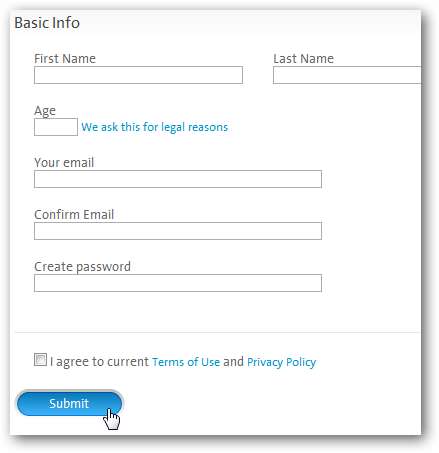
To je vše, lidi; jste připraveni uskutečňovat videohovory. Klikněte na ikonu zavolej teď v horní části stránky pokračujte a pozvěte přátele, aby s vámi chatovali.
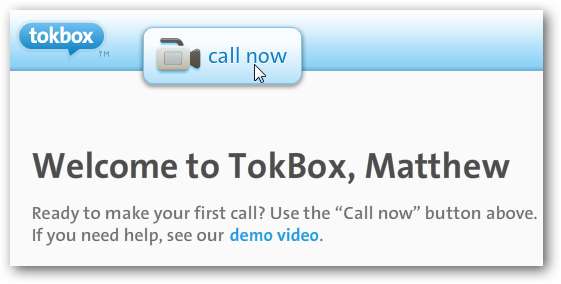
Možná budete muset chvíli počkat, než se načte video rozhraní. Upozorňujeme, že celé rozhraní TokBox je napájeno technologií Flash, takže pro její použití musíte mít v počítači nainstalován flash.
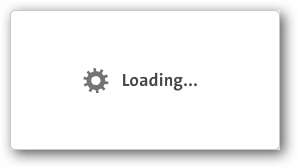
Po načtení aplikace Flash požádá o přístup ke kameře a mikrofonu. Klepněte na Dovolit , a pokud na to v budoucnu nebudete chtít znovu odpovídat, zaškrtněte políčko Zapamatovat si stejně. Nyní klikněte Zavřít pokračovat ve svém videochatu.
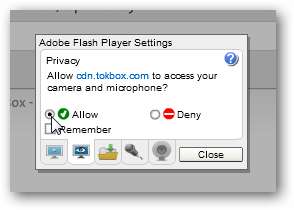
Zadejte e-mailové adresy přátel, přidejte zprávu s pozvánkou a stiskněte Pozvat kontakty.
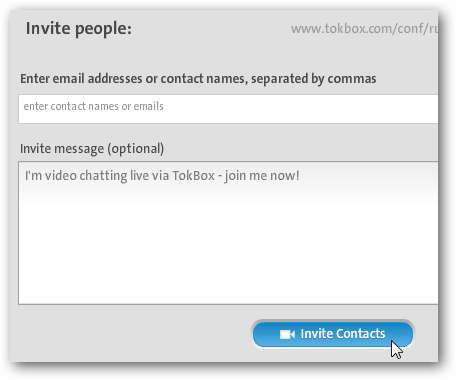
Alternativně můžete kliknout na jednu z ikon sociálních médií vpravo a pozvat přátele z Facebooku, Twitteru nebo MySpace na videochat.
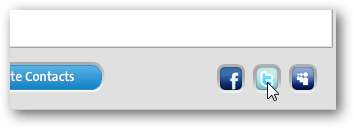
Nyní uvidíte své video na levé straně a prázdnou oblast na pravé straně, zatímco čekáte na příchod svého přítele.

Může se zobrazit několik tipů, které vám mohou pomoci, ale obecně všechno právě pracoval v našem testu bez vylepšení.

Připojení k videochatu
Pokud jste byli pozváni na chat TokBox, obdržíte odkaz v e-mailu nebo zprávě ze sociální sítě. Kliknutím na odkaz se připojíte k chatu svého přítele.
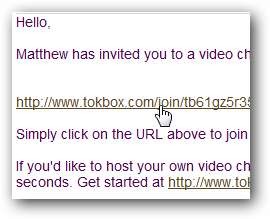
Klepněte na Dovolit umožnit TokBoxu přístup k vaší kameře a mikrofonu, aby vás váš přítel viděl a slyšel v chatu.
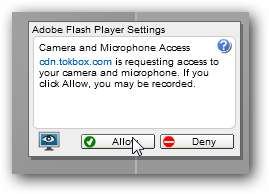
Nakonec zadejte své jméno a klikněte Nyní se zapojte do videochatu .
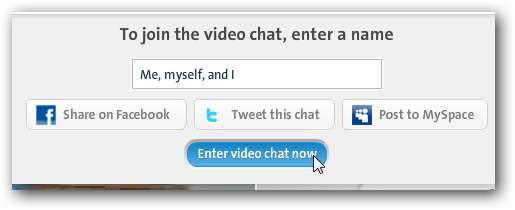
Po několika okamžicích budete vy a váš přítel chatovat společně s živým zvukem a videem. Umístěním kurzoru nad video zobrazíte informace o svém připojení k internetu. Chatovat může až 20 lidí najednou, takže pokud je účastníků více, velikost oken videa se změní tak, aby se vešla na všechna videa.

Alternativně, pokud váš počítač nemá webovou kameru, ve vašem videu se zobrazí ikona mikrofonu a řekne se Pouze hlas . Videa svých přátel stále vidíte, ale neuvidí vás.
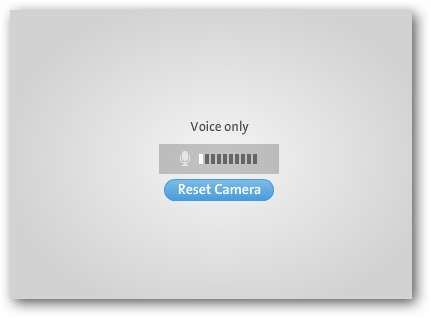
Můžete také textový chat s rodinou a přáteli z textového pole pod videochatem. To vám pomůže vyřešit problémy se zvukem nebo videem.
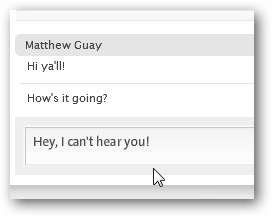
Extra funkce
Tokbox také usnadňuje sdílení videí a obrázků s přáteli. Kliknutím na ikonu TV v horní části okna chatu přidáte video z YouTube nebo obrázek z Flickru nebo Picasy, aby se zobrazily všem ve vašem chatu.
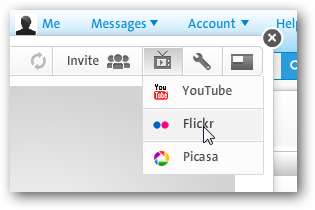
Jakmile ukončíte videohovor, uvidíte na hlavním panelu své nedávné hovory a můžete někomu dokonce snadno zavolat zpět.
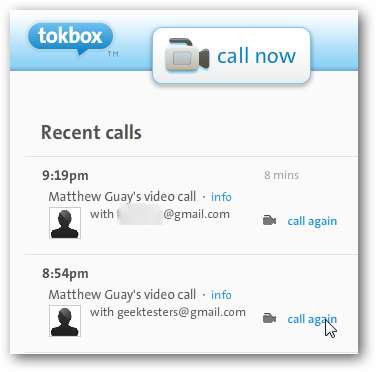
Před zahájením hovoru se zobrazí odpočítávací měřič, takže pokud omylem kliknete volání vždy můžete zrušit před zahájením videohovoru.
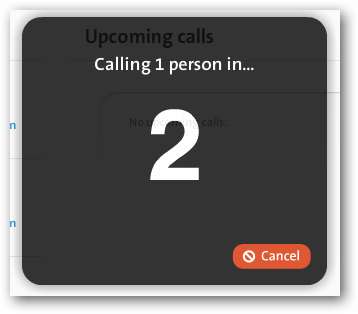
Můžete přidat své kontakty ze sociálních sítí a rychle je pozvat na videohovor také z řídicího panelu.
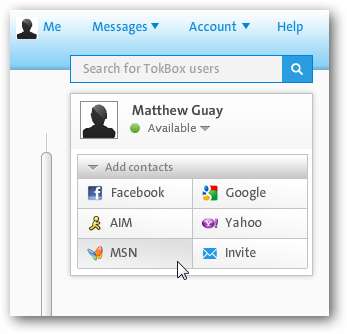
Nebo, pokud vám někdo z vašich přátel zavolá, když jste přihlášeni k TokBoxu, zobrazí se pěkný náhled s dotazem, zda chcete hovor přijmout nebo ignorovat. Klepněte na Akceptovat zahájit videochat s volajícím.
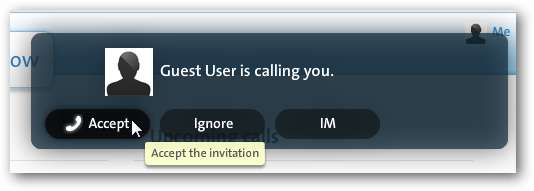
Nebo můžete změnit nastavení Tokboxu, pokud chcete. Klikněte na ikonu Účet odkaz vpravo nahoře a poté vyberte Upravit můj profil .
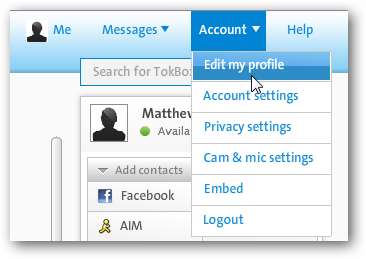
Zde můžete přidat osobní informace a změnit své uživatelské jméno TokBox. Své uživatelské jméno můžete sdílet s přáteli a rodinou, aby vám mohli kdykoli rychle zavolat, a to na adrese tokbox.com/ tvé jméno .
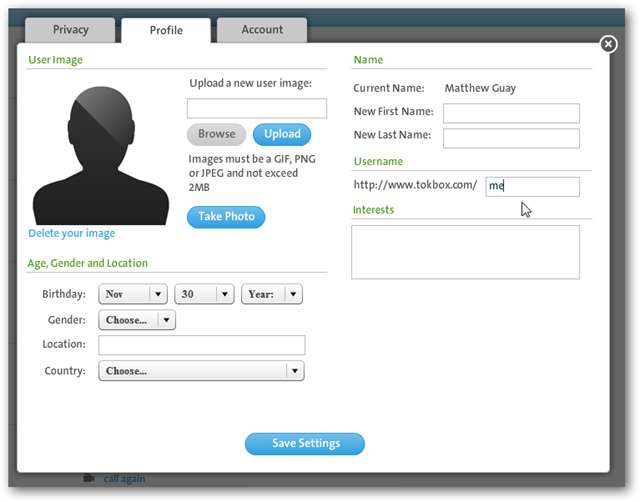
Závěr
Přestože Skype je skvělá služba pro hlasové a videohovory s jednotlivými lidmi, je v současné době obtížné nebo nemožné vést videochat s několika lidmi najednou. TokBox to dělá neuvěřitelně jednoduše pro videochat s rodinou a přáteli, a protože spolu může chatovat až 20 lidí, všichni se mohou připojit současně. Ať už chcete diskutovat o plánech na shledání, nebo se jednoduše setkat online, můžete svou rodinu rychle dostat do stejné „místnosti“ s TokBox, i když nejsou technicky zdatní. To by se mohlo hodit, pokud máte v zámoří umístěného milovaného člověka, který není technicky zdatný. Vyzkoušeli jsme mnoho různých služeb, ale jen málo z nich bylo tak snadno použitelných jako Tokbox. Vyzkoušejte to a dejte nám vědět, jak to u vás fungovalo!
Odkaz







